Создаём невидимую папку в Windows 10/11
Приветствую, уважаемые читатели IXBT/live. Случалось ли вам прятать на компьютере личные файлы от посторонних пользователей или членов семьи? Если нет, то самое время начать! В этой небольшой инструкции вы узнаете, как всего за пару кликов создать невидимую папку в Windows 10/11 и надёжно защитить свои файлы.
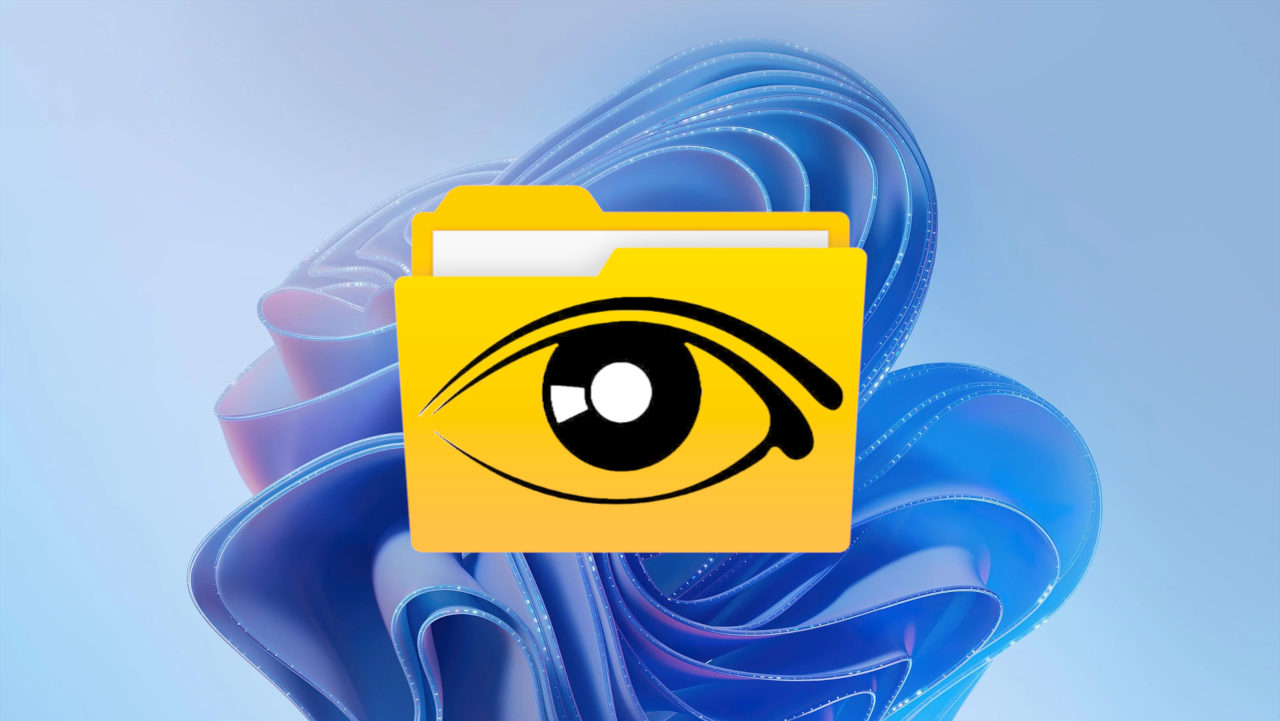
Содержание
Пояснение
Существует множество способов спрятать личные файлы на ПК: начиная от использования специализированных программ и заканчивая хакерскими методами. Мы же поступим умнее и воспользуемся встроенным функционалом Windows 10/11.
Инструкция
1. Создаём новую папку в любом удобном месте. Лучше всего для этого подходит системная папка Windows, потому как среднестатистический пользователь ОС практически никогда туда не заглядывает.
2. После того как вы создали новую папку, переименовываем её, зажав ALT, вводя 0160 (После ввода отпустите ALT и нажмите Enter). Такая нехитрая манипуляция позволит создать папку без видимого человеку имени. Назначаем ей через свойства «Cкрытый» атрибут. Папка должна автоматически исчезнуть.
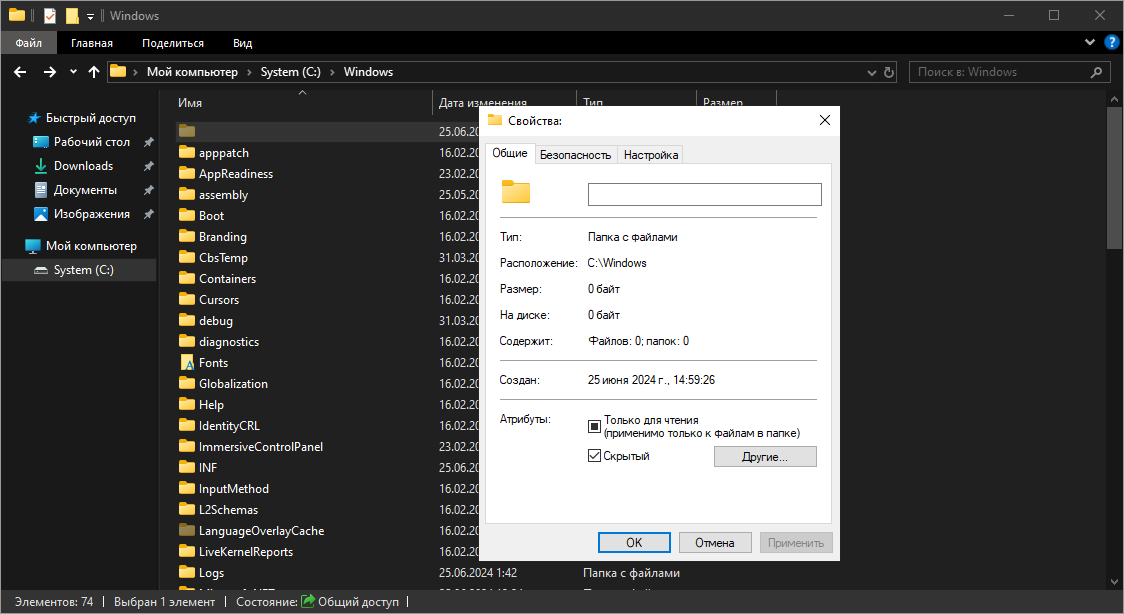
П. С. Если папка не исчезла, а стала серой, то, используя клавиши Win+R, вводим команду control.exe folders и во вкладке «Вид» в пункте «Скрытые файлы и папки» выбираем опцию «Не показывать скрытые файлы, папки и диски».
3. Проверяем результат.
Теперь папка невидима и доступна только через проводник Windows.
Бонус
Вы можете дополнительно повысить безопасность файлов в невидимой папке, назначив им пароль доступа с помощью архиватора 7-Zip.
1. Скачиваем архиватор с официального веб-сайта.
2. Через правый клик добавляем личные файлы в архив и в открывшемся меню назначаем пароль для доступа к файлам.
3. Убираем расширение .7z с итогового архива и вновь прячем файл. Теперь наш архив будет под паролем, невидим пользователю и доступен только через проводник архиватора.
Заключение
Конечно же, таким нехитрым способом спрятать личный файлы от системного администратора у вас навряд ли выйдет, но от среднестатистического пользователя Windows вполне получится. Уважайте свободу, используйте только проверенное ПО и ни в коем случае не предавайте себя! С вами был Павел. Ещё увидимся!
Изображение в превью:
Автор: Microsoft
Источник: kotaktekno.com